物理表示
物理表示のシステムオプションを選択すると、選択したホストと実物そっくりの画像が表示されます。ただし、一部のシステムでは画像を表示することはできません。
注 –
この機能は、ホストがSun Management Center エージェントによって監視されている場合にのみ使用可能です。
マウスポインタを表示中のシステム画像上で移動すると、いくつかのコンポーネントが強調表示されます。コンポーネントの詳細は、表示ウィンドウの右領域に表示されます。コンポーネントのパス名は、ウィンドウ下の「コンポーネント」フィールドに表示されます。
コンポーネントにアラームがあると、コンポーネントの周囲にアラーム重大度を示す色の線が表示されます。これにより、ユーザは、コンポーネントの障害を一目で識別することができます。
図 6–4 ハードウェア構成の物理表示とコンポーネントの詳細 (プロパティ表示/値表示)
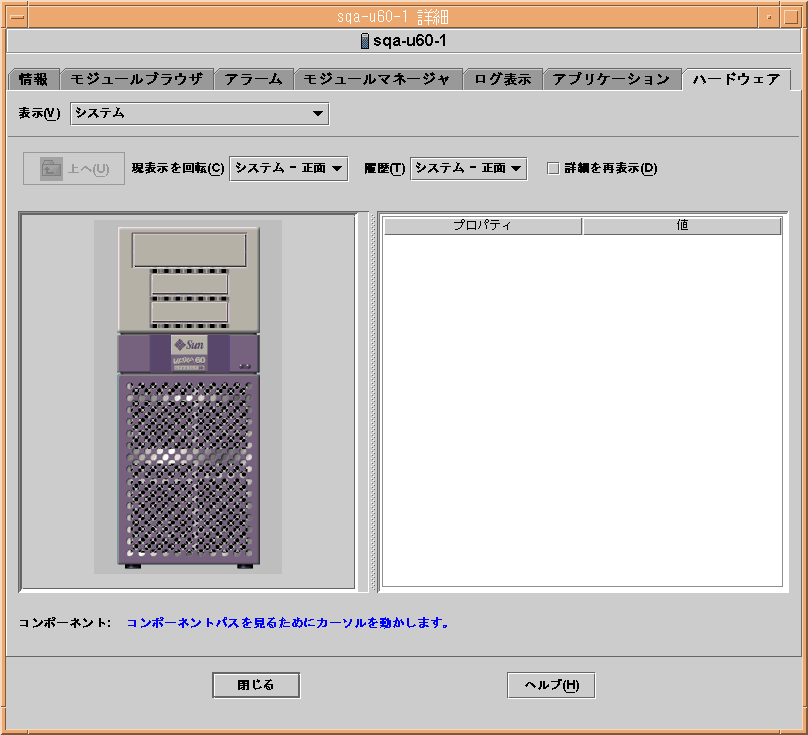
「現表示を回転」メニュー
一部のシステムでは、「現表示を回転」プルダウンメニューを通じて、正面表示、背面表示、側面表示などの切り替えを行うことができます。ただし、一部のシステムでは画像を表示することはできません。
システムによっては、コンポーネント (CPU ボード、I/O ボードなど) の画像も表示することができます。システムの画像上でマウスポインタを移動すると、個々のコンポーネント上でポインタが矢印からハンドアイコンに変わります。
強調表示されたコンポーネントをクリックして詳細画像を表示します。コンポーネントの詳細を確認したら、「上へ」をクリックして親システムの画像に戻ります。
Sun StorEdge デバイス接続時の物理表示
選択したコンポーネントに Sun StorEdge™ A5000、A5100、A5200、T3 システムが接続されている場合、「表示」プルダウンメニューは、該当システムの下に接続されたデバイスを一覧表示します。Sun StorEdge A5000 シリーズのデバイスは、sena(0) や sena(1) などと表示されます。
これらのストレージデバイスは全て「表示」メニューから選択することができます。
「履歴」メニュー
「履歴」プルダウンメニューを使用すると、以前に選択した表示を再表示できます。
「詳細を再表示」ボタン
「詳細を再表示」ボタンをクリックすると、選択した物理コンポーネントの「詳細」ウィンドウ右側の「プロパティ/値」情報が更新されます。この手順を実行しない限り、この情報は物理表示を最初に開いた時点から変わりません。
「動的再構成」ボタン
「動的再構成」ボタンは、E4500 など特定のプラットフォームの物理表示と、論理表示に表示されます。詳細は、ハードウェアの補足を参照してください。
- © 2010, Oracle Corporation and/or its affiliates
